[UPDATED]ACTIVATOR WINDOWS 8 PRO, ENTERPRISE 9200 [100%WORK COY] - CARA AKTIVASI WINDOWS 8 PRO, ENTERPRISE
 Selamat malam sobat, malam ini saya akan posting tentang activator Windows 8 Pro, mengapa saya posting tentang ini? soalnya tadi saya baru saja beres mengdownload dan menginstall Windows 8 Pro di komputer saya, tetapi tampilannya tidak transparan dan tidak dapat menggunakan fitur Windows 8 secara keseluruhan. Jadi yang pengen dapet fitur full bisa menggunakan cara berikut...
Selamat malam sobat, malam ini saya akan posting tentang activator Windows 8 Pro, mengapa saya posting tentang ini? soalnya tadi saya baru saja beres mengdownload dan menginstall Windows 8 Pro di komputer saya, tetapi tampilannya tidak transparan dan tidak dapat menggunakan fitur Windows 8 secara keseluruhan. Jadi yang pengen dapet fitur full bisa menggunakan cara berikut...disini saya tidak akan menggunakan software apapun, karena pada pengalaman saya jika kita menggunakan software activasi malah g beres-beres coy activasinya dan komputer jadi blank terus..... dan pada suatu malam saya akhirnya mendapatkan caranya dan tanpa menggunakan software. Jadi langsung saja cekidot
*untuk menggunakan cara ini anda harus terkoneksi ke internet
*UPDATE
Jika anda pernah mencoba untuk mengaktifkan windows 8 dengan cara aktivasi menggunakan software atau aplikasi lain yang tidak di percaya, maka pertama-tama anda harus menguninstall semuanya untuk memperbaiki sistem anda atau memperbaiki yang corupt. Caranya buka Command Prompt (Admin) dengan cara klik kanan pada tombol Start lalu klik Command Prompt (Admin) lalu ketikan
sfc / scannowlalu enter, sekarang coba cara di bawah. Smoga sukses :*
kalo mau berhasi, ikuti caranya dengan cermat ya sayang
- Pertama-tama kita setting DNS internet
Klik Start > ketikan "Control Panel" lalu enter > Network And Internet > Network And Sharing Center > Change Adapter Settings > Klik kanan pada koneksi internet yang sedang di gunakan>lalu Klik Properties > Klik tab Networking > Klik Internet Protocol Version 4 (TCP/IP) > Properties > klik Use the following DNS Server Addresses > Pada Preferred DNS Server masukan ip 8.8.8.8 dan pada Alternate DNS server masukan ip 8.8.4.4
- Setelah itu atur settingan jam internet
Klik jam {yang ada di ujung kanan bawah > Change date and time settings... > Klik tab internet time > klik Change Settings... > pada Server pilih time.windows.com > Lalu Updatenow > jika sudah Sukses Klik OK tapi jika tidak klik lagi Update Now sampai sukses
- Persiapan sudah selesai, sekarang kita masuk ke cara aktivasi
Klik kanan pada Start > Klik Command Prompt (Admin) > Klik Yes >
masukan
slmgr.vbs -ipk NG4HW-VH26C-733KW-K6F98-J8CK4 lalu enter, setelah itu masukan
slmgr.vbs -skms win8kms4.mooo.com lalu klik enter, dan terakhir masukan
slmgr.vbs -ato dan tara windows anda aktif deh
- Restar Komputer dan enjoy...

semoga bermanfaat (^^,)




 Translate
Translate



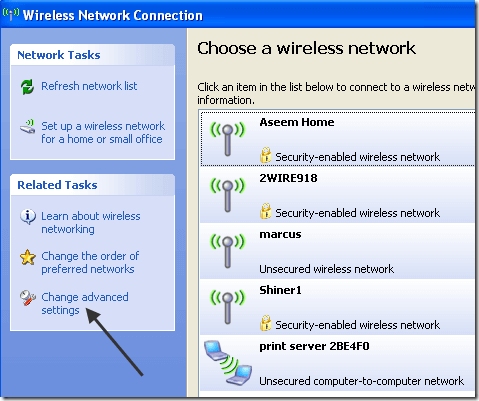

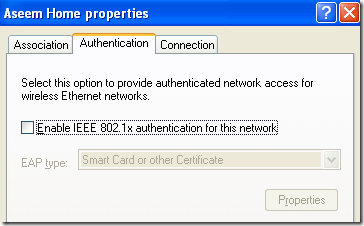



FIND YOUR GAME